Как бесплатно восстановить случайно удалённые файлы используя Recuva
Здравствуйте! Это видео о том, как восстановить случайно удалённые файлы используя Recuva. Если в результате ваших действий были удалены файлы с жесткого диска, то их можно восстановить с помощью специальных программ.
Читайте: Как восстановить случайно удалённые файлы используя Recuva – https://hetmanrecovery.com/ru/recovery_news/how-to-recover-accidentally-deleted-files-using-recuva.htm
Давайте рассмотрим ситуацию, в которой файлы удалены без использования Корзины:
• Есть папка с файлами. Пускай для наглядности это будут фотографии.
• Удаляем.
• Как видим, папка удалена, Корзина пуста, файлы утеряны и теперь нам нужно их восстановить.
Приступим к восстановлению файлов с помощью Recuva:
1. Запустите программу,
и после приветствия Мастера программа предложит выбрать тип файлов, которые необходимо восстановить.
2. Выбираем Все файлы и нажимаем Далее.
3. Указываем диск, на котором располагалась папка. В нашем случае файлы были удалены из диска D.
4. Далее. Начать.
5. Ждём окончания анализа.
6. После завершения анализа диска, Recuva отобразила все обнаруженные файлы. Обратите внимание, что зелёной меткой обозначены файлы, которые можно восстановить, желтой или красной – будут обозначены те файлы, возможность восстановления которых под вопросом.
7. Отмечаем необходимые файлы и нажимаем кнопку Восстановить.
8. Указываем папку, в которую необходимо сохранить восстанавливаемые файлы.
9. Нажимаем Ok.
10. После того как программа сохранила восстановленные файлы в указанную папку, появилось сообщение о том, что действие завершено.
Если обнаруженных файлов очень много, найти необходимые можно попробовать с помощью функции поиска. Но это только в том случае, если вы помните название файлов, которые необходимо восстановить. Для этого понадобится перейти в расширенный режим (кнопка справа сверху).
В заключение можно сказать, что Recuva подходит для самых простых случаев восстановления файлов, имеет понятный интерфейс и удобное меню. Но, как показала практика, основное преимущество программы перед её конкурентами – это бесплатность. Этот факт отрицательно сказывается на качестве восстановления файлов.
Поэтому в более сложных случаях утери данных, лучше воспользоваться Hetman Partition Recovery, которая обладает всеми функциями и инструментами, которые значительно повысят шансы на успешное восстановление файлов.
Стоит также отметить:
• Наличие возможности выбора типа анализа носителя информации.
• Наличие в интерфейсе программы удобного дерева каталогов, которое заменяет путь к папке файла как у Recuva.
• Более продвинутую функцию поиска среди обнаруженных файлов.
• Возможность создания списка восстанавливаемых файлов
• Кроме этого можно отметить возможность создания образа диска для дальнейшего восстановления файлов из них.
Необходимо отметить, что к восстановлению удалённых файлов стоит приступать сразу же, как только была обнаружена их утеря, так как продолжая использовать компьютер, вы рискуете затереть их и утратить всякую возможность восстановить.
На этом все, спасибо за внимание. Надеюсь данное видео будет полезным для вас. Ставьте лайки, подписывайтесь на канал.
Последние сообщения
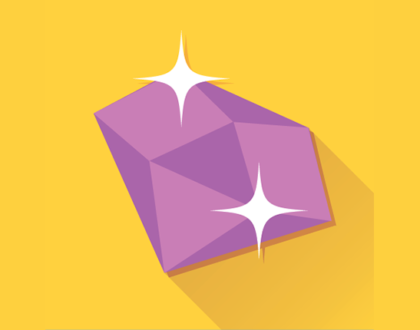
127 полезных и бесплатных онлайн академий
24.04.2019


